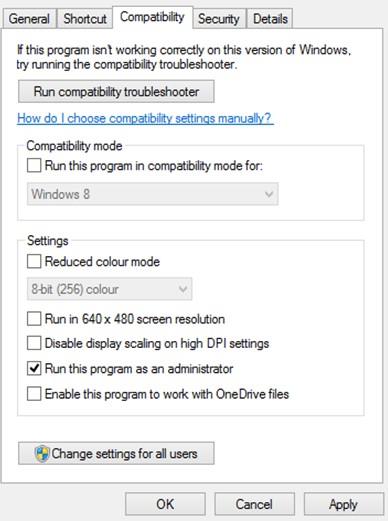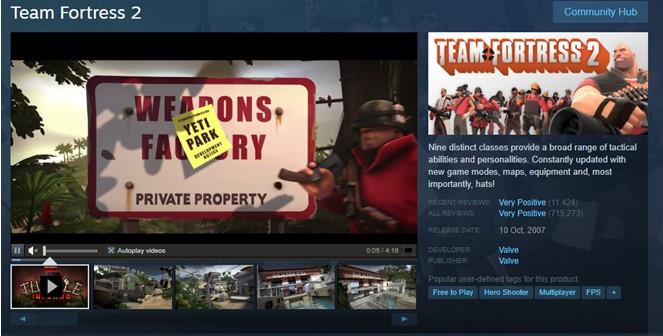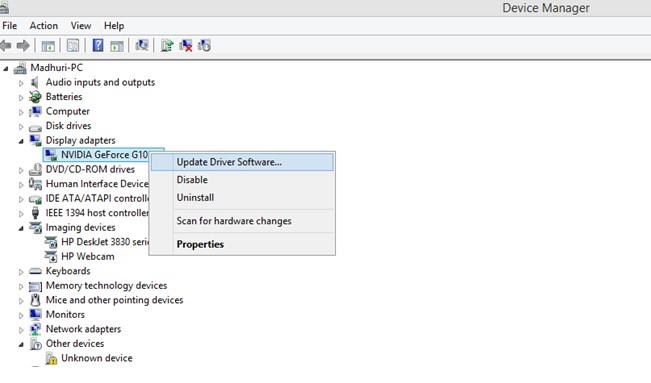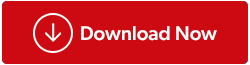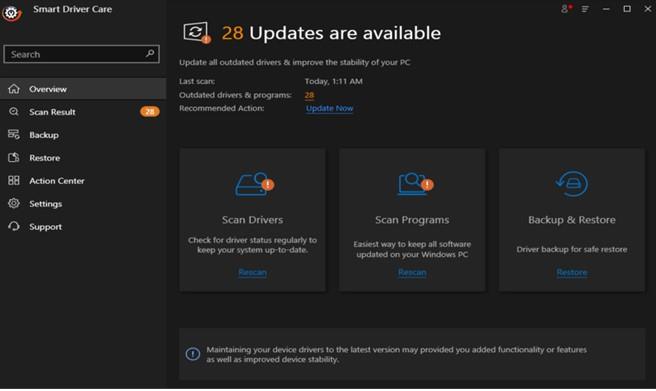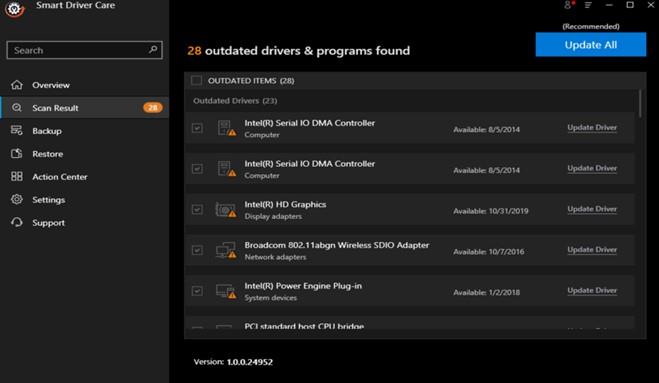Kan du ikke spille Team Fortress 2 på din computer? Læs indlægget for at finde årsagerne til, at spillet ikke fungerer for dig, sammen med løsningerne. Team Fortress 2 er et fantastisk actionspil, der spilles online af spillere over hele kloden. Spiludviklerne arrangerer også konkurrencebegivenheder blandt spillere over hele verden, hvilket gør dette spil mere interessant. Dette førstepersons skydespil er også vanedannende og tilgængeligt at værdsætte via Steam Game Launcher. Der er dog et par spillere, der har klaget over problemer med Team Fortress 2 online-lancering. Denne vejledning vil forklare et par fejlfindingstrin til selv at udføre, hvordan du reparerer Team Fortress 2, der ikke virker.
Trin til, hvordan man løser Team Fortress 2, der ikke virker
Der er mange muligheder, du kan udføre for at løse dette problem. De fire metoder, der er anført nedenfor, er dog de mest succesrige, som rapporteret på forskellige spilfora.
1. Overclock ikke GPU'en
2. Kør spillet i administratortilstand
3. Verifikation af spilfilers integritet
4. Opdater grafikkortdrivere
Mulighed 1: Overclock ikke GPU'en

Billedkilde: Avast
Overclocking af din grafikprocessor er, hvordan brugere kan justere og tune deres GPU'er fra basishastigheden og overgå den. Denne funktion forbedrer spilydelsen, men anbefales ikke på længere sigt.
For dem, der ved, hvordan overclocking fungerer, anbefales det at justere deres GPU ved basishastigheden for at løse team fortress 2, ikke lanceringsproblemer. For andre, der ikke kender til overclocking, gå videre til næste rettelse nedenfor.
Mulighed 2: Kør spillet i administratortilstand
Microsoft tillader Windows 10-brugere at køre en applikation i admin-tilstand , så den har adgang til alle systemressourcer og samtidig har al den nødvendige tilladelse til at fungere som en systemapp. For at aktivere denne forhøjede tilstand for Team Fortress 2, skal du følge disse trin:
Trin 1 : Foretag et højreklik på Steam Launcher, og fra kontekstmenuen, klik på Åbn filplacering.
Trin 2 : Et File Explorer-vindue åbnes for at vælge Steam Apps-mappen og åbne den.
Trin 3 : Vælg derefter mappen mærket som Fælles og åbn den.
Trin 4 : Nu vil du se mange spilmapper for at finde og vælge Team Fortress 2-mappen.
Trin 5 : Foretag et højreklik på HL2 for at åbne kontekstmenuen og klik på egenskaber.
Trin 6 : Fra fanen Egenskaber skal du klikke på fanen Kompatibilitet og markere ud for Kør dette program som administrator.
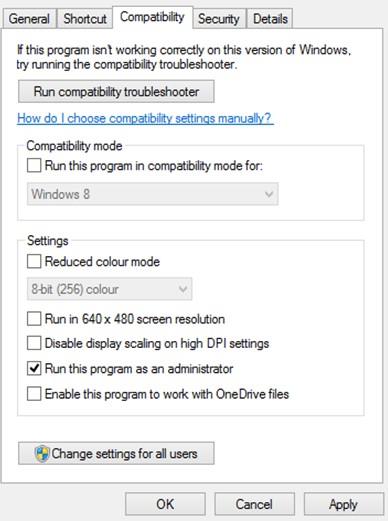
Trin 7 : Klik på Anvend og klik derefter på OK.
Trin 8 : Luk alle programmer og genstart din computer. Prøv nu at starte spillet for at se, om problemet fortsætter.
Mulighed 3: Verifikation af spilfilers integritet
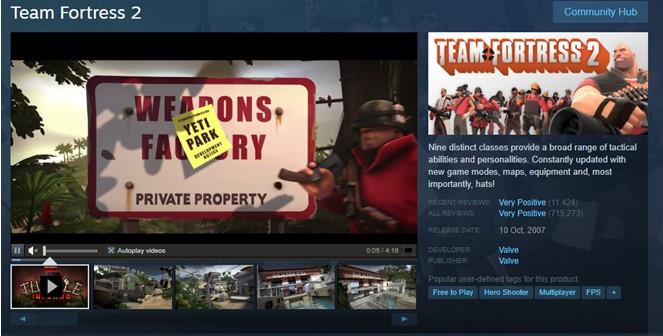
Alle spil installeret via Steam gemmer en masse spilfiler på din computers harddisk. Det afhænger af disse filer, hvordan spillet vil fungere på din pc. Hvis der er nogle korrupte eller manglende filer, vil brugerne stå over for problemer. Det anbefales at kontrollere integriteten af spillets filer for at løse problemer som ikke at kunne starte spillet. Her er trinene til at opnå dette:
Trin 1 : Start Steam-applikationen , og klik derefter på fanen Bibliotek øverst.
Trin 2 : Vælg Team Fortress 2 fra spillets liste og lav et højreklik for at få kontekstmenuen til at vises.
Trin 3 : Fra kontekstmenuen skal du klikke på Egenskaber for at åbne et nyt vindue.
Trin 4 : Klik nu på fanen Lokale filer, og klik derefter på Bekræft integriteten af knappen Spilfiler.
Trin 5 : Denne proces vil tage tid, da de fleste spil er mere end 10 GB i størrelse. Når processen er afsluttet, skal du genstarte spillet for at kontrollere, om problemet er løst.
Mulighed 4: Opdater grafikkortdrivere
Den sidste mulighed for, hvordan du løser et problem med Team Fortress, der fungerer nu, er at opdatere dine drivere. Drivere fungerer som et medium mellem din computers virtuelle og fysiske komponenter, dvs. softwaren og hardwaren. Det er vigtigt at holde dine drivere opdateret regelmæssigt, og der er tre metoder til at gøre det.
Metode 1: Brug det officielle websted
Hver grafikkortproducent vedligeholder et officielt websted, hvor brugere kan finde opdaterede drivere, brugervejledninger og andre ressourcer. Disse websteder tilbyder opdateringer gratis, men kræver tid, indsats og grundlæggende tekniske færdigheder til at søge, downloade og installere filen. Den generelle metode til at opdatere driverne er den samme for alle produkter, og her er de grundlæggende trin:
Trin 1 : Naviger til den officielle hjemmeside for din grafikkortproducent.
Trin 2 : Søg efter de ressourcer, der er relateret til dit produkt.
Bemærk: Du skal kende det nøjagtige modelnummer og produktets version for at finde den mest passende driver.
Trin 3 : Find driversektionen, og klik på download-knappen.
Trin 4 : Når driverne er blevet downloadet, skal du dobbeltklikke på den og følge instruktionerne på skærmen for at installere den.
Trin 5 : Når installationsprocessen er fuldført, skal du genstarte din pc og derefter kontrollere, om problemet er løst.
Metode 2: Brug Enhedshåndtering
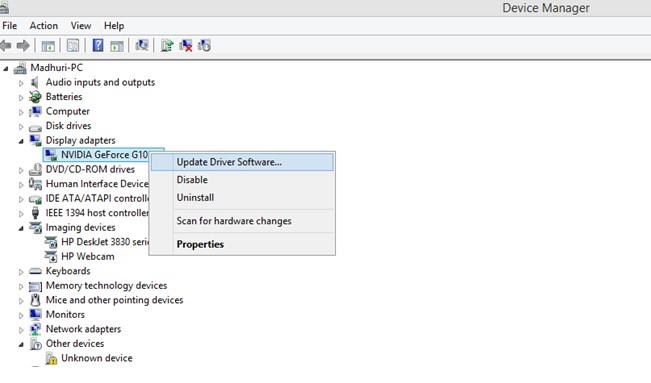
Enhedshåndteringen er et gratis værktøj leveret af Microsoft til alle Windows 10-brugere for at identificere den hardware, der er installeret på din computer og søge efter den bedst mulige driver på Microsoft-serveren. Dette er et fantastisk værktøj, men har en vis begrænsning ved ikke at gøre det muligt at lede efter opdaterede drivere på OEM-websteder. Her er trinene til at bruge Enhedshåndtering på din pc.
Trin 1 : Tryk på Windows + R for at åbne feltet Kør og skriv "devmgmt.msc" i søgefeltet.
Trin 2 : Tryk på knappen OK i feltet Kør for at åbne vinduet Enhedshåndtering.
Trin 3 : Når vinduet Enhedshåndtering åbner, skal du finde skærmadaptere og klikke på det for at få vist rullemenuen.
Trin 4 : Højreklik på din grafikkortliste. Fra kontekstmenuen skal du vælge Opdater drivere.
Trin 5 : Følg instruktionerne på skærmen, og dette vil opdatere dine grafikdrivere , forudsat at der er en opdateret version tilgængelig på Microsoft-serverne.
Metode 3: Brug Smart Driver Care
Med den seneste udvikling inden for softwareteknologi kan nogle få applikationer scanne din hardware og søge efter de opdaterede drivere i løbet af få klik. Disse applikationer søger overalt på internettet efter de nyeste og mest kompatible drivere og erstatter alle forældede, beskadigede og manglende drivere installeret i dit system. Et sådant værktøj til at opdatere dine drivere er Smart Driver Care . Her er trinene til at bruge Smart Driver Care på din computer.
Trin 1 : Først skal du downloade applikationen fra det officielle link nedenfor.
Trin 2 : Når filen er blevet downloadet, kan du dobbeltklikke på den for at installere applikationen. Installationsprocessen er enkel, og du skal følge instruktionerne på skærmen med positive svar.
Bemærk: Den grundlæggende version vil blive installeret på dit system for kun at opdatere to drivere på din computer hver dag. For at opdatere mere end 2 drivere hver dag, skal du købe Pro-versionen.
Trin 3 : Åbn Smart Driver Care efter installationen er gennemført, og klik på Scan Now-linket i appskærmens første boks.
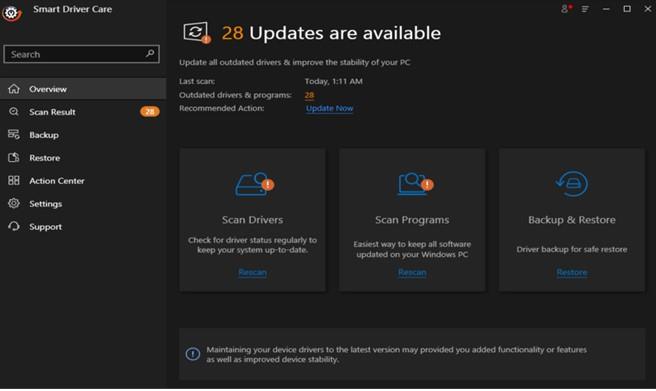
Trin 4 : En liste over alle driverproblemer vil blive vist på din skærm. Find dit grafikkort på listen, og klik derefter på opdateringsknappen ved siden af det.
Bemærk: Du kan også opdatere en driver mere efter eget valg efter opdatering af grafikkortdriveren, da der er en grænse på to driveropdateringer hver dag. Hvis du har PRO-versionen, kan du klikke på knappen Opdater alle, og alle driverproblemer vil blive løst på én gang.
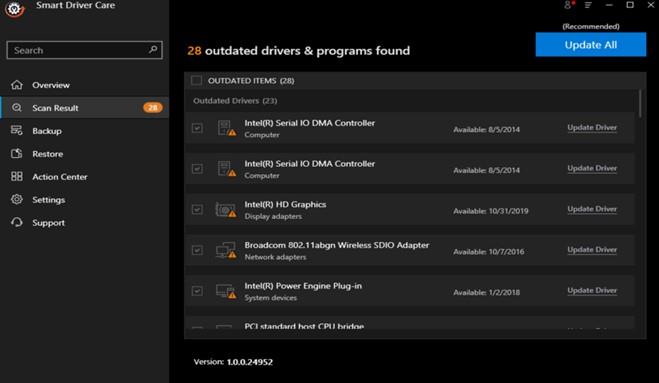
Når driveropdateringerne er gennemført, skal du genstarte din computer og kontrollere, om problemerne med Team Fortress 2 er blevet løst.
Se videovejledning:
Det sidste ord om, hvordan man løser Team Fortress 2, der ikke virker
De fleste af os overvejer at opgradere hardwarekomponenterne eller hele computeren selv, når Team Fortress 2 ikke fungerer. Dette problem kan dog løses ved hjælp af en af de fire muligheder beskrevet ovenfor. Du skal følge dem alle og starte spillet efter hver metode. Nævn metoden, der løser dit problem, da dette vil hjælpe andre, der står over for et lignende problem.
Følg os på sociale medier – Facebook, Twitter, Instagram og YouTube. For eventuelle spørgsmål eller forslag, så lad os det vide i kommentarfeltet nedenfor. Vi vil meget gerne vende tilbage til dig med en løsning. Vi poster regelmæssigt om tips og tricks sammen med svar på almindelige problemer relateret til teknologi.